이 제어를 수정하면 이 페이지는 자동으로 업데이트됩니다.
Motion 사용 설명서
- 환영합니다
- 새로운 기능
-
- 생성기 사용 개요
- 생성기 추가하기
-
- 이미지 생성기 개요
- 커스틱 생성기
- 셀룰러 생성기
- 체커보드 생성기
- 구름 생성기
- 색입체 생성기
- 물방울 무늬의 동심원 모양 생성기
- 동심원 모양 생성기
- 그라디언트 생성기
- 그리드 생성기
- 일본풍 패턴 생성기
- 렌즈 플레어 생성기
- 만화 선 생성기
- 막 생성기
- 노이즈 생성기
- 단색 광선 생성기
- 옵 아트 1 생성기
- 옵 아트 2 생성기
- 옵 아트 3 생성기
- 겹쳐진 원 생성기
- 방사형 막대 생성기
- 부드러운 그라디언트 생성기
- 나선형 생성기
- 나선 효과 그리기 생성기
- 나선 효과 그리기 온스크린 컨트롤 사용하기
- 별 생성기
- 스트라이프 생성기
- 햇살 생성기
- Truchet 타일 생성기
- 이색 광선 생성기
- 수정된 생성기 저장하기
- 용어집
- 저작권

Motion에서 동작을 사용하여 필터에 애니메이션 적용하기
필터 매개변수 애니메이션 적용은 대상체의 단일 매개변수에 애니메이션을 적용하는 특수 동작 클래스인 매개변수 동작을 사용하여 쉽게 수행할 수 있습니다. 예를 들어, 원형 흐림 효과 필터가 적용된 레이어가 있는 경우 매개변수 동작을 사용하여 시간이 지남에 따라 대상체에 적용되는 흐림 효과의 정도를 임의 추출할 수 있습니다.
매개변수 동작을 사용하여 필터 매개변수에 애니메이션 적용하기
Motion의 레이어 목록, 타임라인 또는 캔버스에서 적용된 필터를 선택합니다.
필터 인스펙터에서 다음 중 하나를 수행하십시오.
애니메이션 팝업 메뉴가 나타날 때까지(아래쪽 화살표) 매개변수 행의 오른쪽 위에 포인터를 놓습니다. 그런 다음 화살표를 클릭하고 매개변수 동작 추가를 선택한 다음 하위 메뉴에서 동작을 선택합니다.
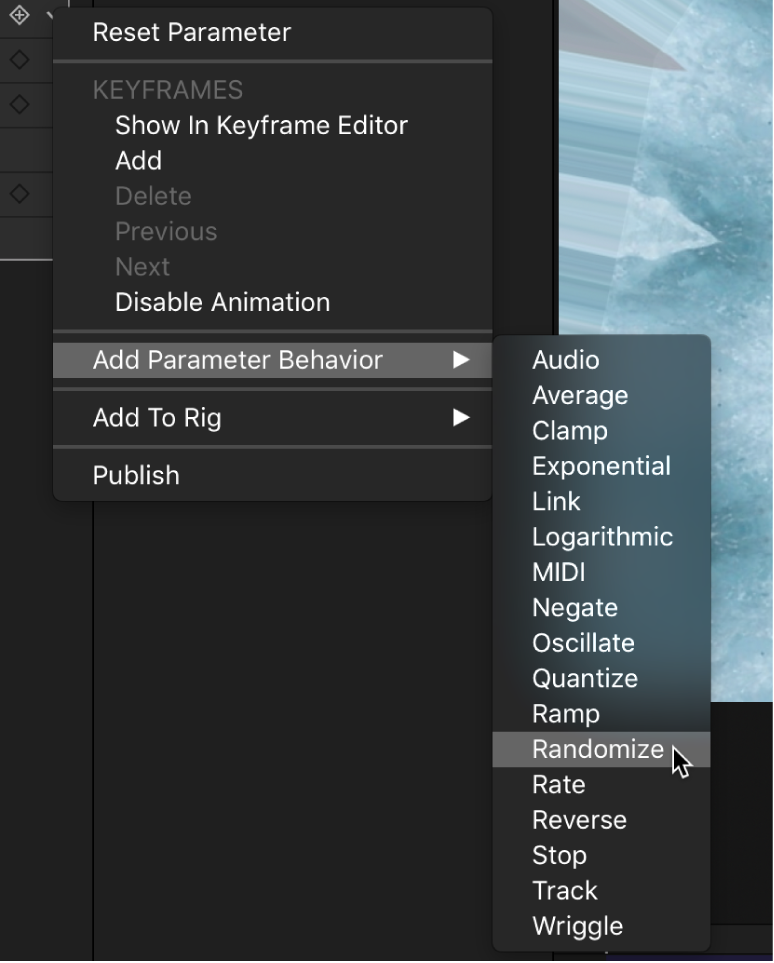
Control-매개변수 이름을 클릭하고 단축키 메뉴에서 매개변수 동작 추가를 선택한 다음 하위 메뉴에서 동작을 선택합니다.
매개변수 행에 동작 아이콘(기어)이 나타나고 동작 인스펙터가 열립니다.

동작 인스펙터에서 새로 적용된 매개변수 동작의 매개변수를 조절합니다.
재생 버튼을 클릭하거나 스페이스바를 눌러 결과를 확인하십시오.
추가 정보Motion 매개변수 동작 개요
피드백을 보내 주셔서 감사합니다.